Kerrosten luominen, muuttaminen tai poistaminen AutoCAD ssä

- 2864
- 273
- Mrs. Jeffrey Stiedemann
Kerrokset - yhteinen paikka enemmän tai vähemmän monimutkaisessa piirustus- tai piirustusohjelmien pakkauksessa. Erilaisia esineitä voidaan silti piirtää erikseen, mutta yhdistetään avaruuteen. Esimerkiksi eri kerroksissa voit pitää primitiivit ja koot. Jonka avulla voit työskennellä primitiivien kanssa tarttumatta piirustusta liian liian yksityiskohtien aikaan. .

Kuinka työskennellä AutoCAD -ohjelman kerrosten kanssa.
. Voit tehdä uusia, poistaa, piilottaa, estää vaaditun määrän kerrosvalikossa. .
Muista, voidaanko alkutaso poistaa vai nimetäänkö uudelleen kuinka monta ylimääräistä ylimääräistä.
Kuinka luoda kerros autocadiin
AutoCAD: n luominen on kerroksia → kerrokset → kerroksen ominaisuudet). Pöydän toimittaja avautuu. Lisää - kuvake, jolla on punainen panos. Aseta nimi ja ominaisuudet. Voit myös lisätä komentorivin läpi: kerroksen (kerros). . Niitä on selvästi mahdotonta järjestää. Voit vaihtaa sen suodattimella tai nimeämällä. Parempi ensimmäisellä tavalla, koska nimet ovat hankalat sopia lajittelun alle.
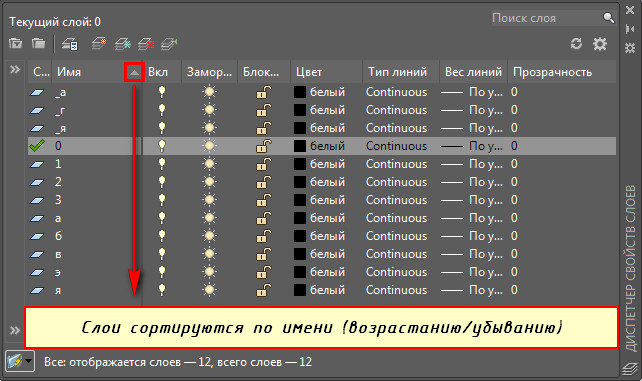
On suositeltavaa antaa merkityksellisiä nimiä, jotta käyttäjä itse ymmärtää merkityksen. Sano "mitat", "säätiöt", "sisäinen sähköverkko" ja kaikki muut tarpeet.
- PÄÄLLÄ./Netto. .
- Estää (lukko) - näkyvä, mutta vain katselua ja tulostinta varten ei tulosteta.
- .
- Väri (väri) - Vaihda väriä. Toisella tavalla kaikkien esineiden väri.
- Linjojen tyyppi ja paino (linjatyyppi, viivapaino) - linjojen tyyppi ja paksuus.
- Läpinäkyvyyden läpinäkyvyys (läpinäkyvyys) - läpinäkyvyys prosentteina. Tämän asetuksen hyödyllisyys on, että toinen on selvästi näkyvissä piirustuksen yhden tason alalta. Esimerkiksi mitat eivät häiritse yksityiskohtien geometriaa. Milloin tahansa voit poistaa ja lisätä läpinäkyvyyttä tahdon mukaan.
- Tulosta (tontti) - tulostetaanko tulostin tai muu lähtölaite.
Aikaisemmin luodut esineet voidaan siirtää vasta luotuun kerrokseen valitsemalla kerrokset -valikko ja valitsemalla ne. . Aseta parametreihinsa haluttu taso. . Valitse se ja soita valikko oikealla hiiren painikkeella. Määritä parametrit tarvittavat.
Kuinka poistaa kerros autoCadissa ja muokkaa
Molemmat voidaan tehdä saman tason editorissa. Anna minun muistuttaa sinua: kerrokset → kerroksen ominaisuudet. Poistaminen - painike punaisella ristillä. Alkuperäisen ja virran poistaminen. Vaihtoehtoinen tapa kerroksen läpi.
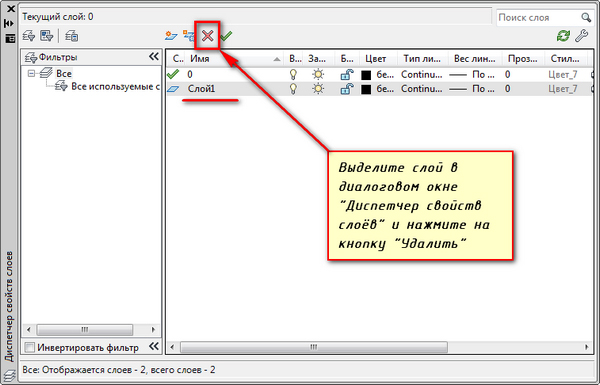
Kun kopioidaan muista piirustuksista, luodaan paljon tietoa, kääntäen piirustuksen maineikkaaseen norsuun. Tämä häiritsee työtä. Hidasta heikkoa tietokonetta on havaittavissa, työtila puristuu. Käyttämättömät, tyhjiä kerroksia poistetaan valikkotiedoston kautta → apuohjelmat → tyhjennä. Käytä puhdistamista (puhdista) manuaaliseen sarjaan.
Uudelleennimeäminen - Nimen vasemman hiiren painikkeen kaksoisnapsautus Tasojen editorilla. Nimen aukot ovat sallittuja, mutta erityiset symbolit eivät yleensä ole. Käytä kirjaimia numeroilla. Alkutaso ei voida nimetä uudelleen.
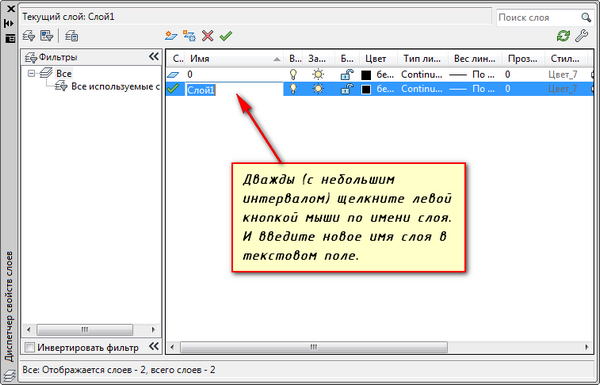
Kuinka yhdistää useita säätiöitä esineisiin? Korostat sen, mitä tarvitset lisätä. Sitten kerrokset → yhdistävät tai kerroksen -tekijä (laymrg) manuaalisesti. Yhdistäminen johtaa valitun tason poistamiseen ja sen sisällön siirtämiseen kohteessa.
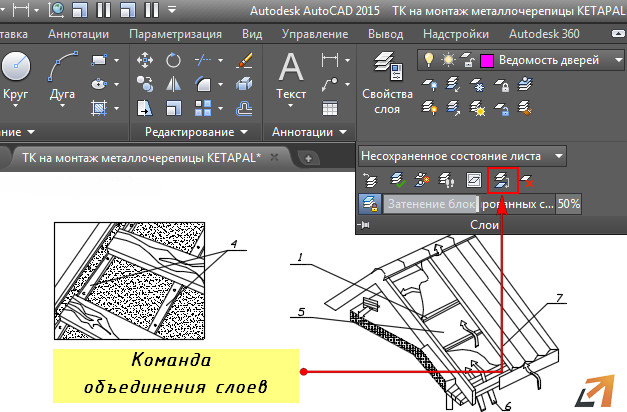
Erilliset joukkueet
AutoCAD sallii ryhmäoperaatiot. Tätä varten sinun on siirryttävä kerrosvalikkoon. Tällä kertaa toimittaja on sinulle tarpeeton, vaikka sillä on mielenkiintoisia mahdollisuuksia. Katso kuvakkeen selityksiä. Vedä hiiri jokaisesta ja odota pop -UP -vinkkejä. Opit paljon uusia asioita.
Esimerkiksi kuvake auttaa sinua tekemään sinusta näkymättömän kaiken paitsi nykyinen kerros. On kätevää keskittyä ponnisteluihin. Voit käynnistää kaikki kerrokset kokonaan, siirtää tason ominaisuudet yhdestä toiseen (kopio), vaihtaa ne ja paljon muuta.

Ominaisuuksien kopiointi säästää paljon aikaa, kun tarvitset tasot, joilla on läheiset ominaisuudet. Objektit kopioidaan toiseen kerrokseen CopytoLayer -komento.
Tulos
Työskentely kerrosten kanssa AutoCAD: ssä on melko yksinkertaista ja erittäin hyödyllistä. Uusi kerros on helppo lisätä paljon asetuksia, jotka helpottavat toimintaa, tai ota se olemassa olevasta. Voit hallita valikkoa, voit komentaa.
Mikä on joukkue? Lyhyt teksti veti näytön alareunassa olevaan komentoriviin. Aluksi ne olivat päätyökalu AutoCAD: ssä. Kaikki mitä valikossa voidaan tehdä, komennot toimivat. Lehti tarjoaa sinulle toimien historiaa. Koska joku heistä, puhelinmenetelmästä riippumatta, pääset sinne, et huomaa, että ei ole merkitystä.
Komentorivi pelottaa uusia tulokkaita. Kuitenkin taitojen aikana saada sanoja nopeammin ja ymmärrettävämpi matkustaa laajalla valikossa. Lisäksi se voi nykyisen muodin vuoksi muuttua mielivaltaisesti versiosta versioon. Joukkueet ovat konservatiivisempia, pysyvät ennallaan vuosikymmenien ajan. Taitojen vakaus hyötyy aina. Vähemmän uudelleenkoulutusta uuteen versioon, työsi automatisoidaan taitojen kasvulla.

